パソコンやインターネット技術が発展したことにより、ビジネスや日常生活などにおいて様々な文書を作成する機会が増えてきました。代表的な文書形式のひとつであるPDFに関しての知識を紹介します。
頻繁に使われるPDF文書
PDFファイルとは、ビジネスや日常生活など様々な場面で活用されている文書電子ファイルのひとつです。アドビシステムズが開発と提供を行っている電子文書に関するファイルフォーマットで、1993年より展開が開始されました。情報の配布や交換、蓄積などを電子上で行う際によく使用されている電子文書ファイルといえるでしょう。PDFファイルには、文字や図形、表などといったものを紙に印刷するように作成し、そのレイアウトを保ったまま実際に紙に印刷することができるという特徴があります。通常、ExcelやWordなどといったPDF以外のアプリケーションソフトで作成したデータをほかのパソコンなどで同じ形式で閲覧するためには、同じアプリケーションソフトを持つことが必要です。
なければファイル自体を開くことができないでしょう。また、同じパソコン機種で開かなければ、フォントが置き換わる、レイアウトが変わるといった不具合が生じかねません。しかし、PDFならば紙に印刷した際と同じようなレイアウトを、どのような端末でPDFを開いたとしても保つことができるので、情報を不特定多数の人と正確に共有することができます。印刷文化を継承することができる電子上の紙といっても良いでしょう。その有用性から、ビジネスで大いに利用されているので、PDFの基本的な使用方法をはじめ、より見やすく作成するためのコツなどを覚えておくことは重要です。
文書によくあるマージンとは
PDF文書に限ったことではありませんが、文書を作成する際にはマージンと呼ばれるものの調整が必要となります。マージンとは、余白をはじめとして、欄外、周縁、端、余裕に利ザヤ、限度などといった意味を表す言葉です。IT用語に限ったことをいうならば、余白という意味を持つでしょう。文書をはじめ、印刷物やwebページにおいて、ページの余白部分、文字や画像などといったページの構成要素とほかの構成要素との間の空白部分のことをマージンといいます。これに対して、webページにおいて構成要素の境界の内側部分の余白をパディングと呼ぶこともあります。文書のレイアウトに関する用語といっていいでしょう。
電子文書ならば、ページの空白部分や段落と段落との隙間部分であり、本文を配置していない部分のことです。マージンの部分には、ヘッダーやフッターが配置されるほか、ページ番号、所属などを配置することもあれば、何も配置せずに余白のままにすることもあります。冊子形式の文書の場合、上側のマージンのことは天と呼び、下側のマージンは地、綴じていない側のマージンを小口、綴じている側のマージンをのどというように呼び分けます。PDF文書においても、マージンを作成することができるほか、元からあるマージンの設定を変更することも可能です。
マージンの必要性
PDFファイルをはじめとした電子文書では、マージンの必要性を特に感じない人もいますが、マージンは非常に重要な役割を持っています。まず、マージンの部分にはヘッダーやフッターのほか、ページ番号などが配置されます。ページ番号や文書の所属、文書を書いた人の名前などが記入されていることで、文書を整理しやすくなります。マージンを設定、調整せずにこれらの情報を無理矢理文書の中に入れようとすると、レイアウトが崩れてしまい、非常に読みにくい文書となるでしょう。そのため、あらかじめマージンを調整し、必要情報を盛り込むことが必要となります。何も記入せずに単なる余白部分にするにしても、マージンは必要です。
文書全体が文字や図形、写真などで埋め尽くされていると、非常に見にくい文書となってしまいます。目が疲れてしまうほか、見る気力がなえる可能性もあるでしょう。マージンが少なすぎると、文書を読む人に圧迫感を与えますが、反対にマージンが広すぎると間延びした印象となり、文書の内容が薄く感じられてしまいます。このことから、適度に余白があり、見やすい文書を作成するためにもマージンを設定し調整することは必要となります。また、マージンは電子文書を印刷する際にも重要です。文書を印刷する際、プリンタの種類によっては、印刷領域が小さくなる可能性あります。マージンを設定せずに文書いっぱいに文字や図形を配置してしまうと、印刷した際に文字や図形が不自然に途切れてしまうかもしれません。
印刷した文書を綴じる場合には、とじしろとなるマージンがなければ綴じることができないでしょう。さらに、紙の文書は、湿気や乾燥などによって端の部分が縮む可能性があります。マージンがあれば縮んだとしても読みにくい文書となりません。これらのことから、文書にマージンを設定することは必要です。PDFの文書は、印刷する機会も多いことから、特に重要となるでしょう。
マージンをPDFelementを使って設定する手順
PDFの文書にマージンを設定する方法はいくつかあり、「PDFelement」(PDFエレメント)を活用して行うことも可能です。PDFelementとは、ワンダーシェアが提供してるソフトのことで、PDFの閲覧をはじめとして、編集や変換、注釈にサインなどを行うことができます。PDFにマージンを設定、調整するためには、このPDFelementのトリミング機能や、ヘッダーとフッターの追加で行うことが可能です。
#トリミングでマージンを調整
トリミングとは余白を切り取ることを指していますが、余白の調整を行うためにも役立ちます。
- PDFelementでPDFファイルを開く
- 「編集」タブを選択し、その中の「トリム」をクリックする
- マウスのドラッグでトリミング領域を指定するか、右側の「マージンをクロップ」と「ページの範囲」で指定する
- OKを押して完了

#ヘッダーとフッターで調整
- PDFelementでPDFファイルを開く
- 「編集」の後「ヘッダーとフッターを追加」か「ヘッダーとフッターのアップデート」をクリック
- ヘッダーとフッターの設定を行いOKを押して完了
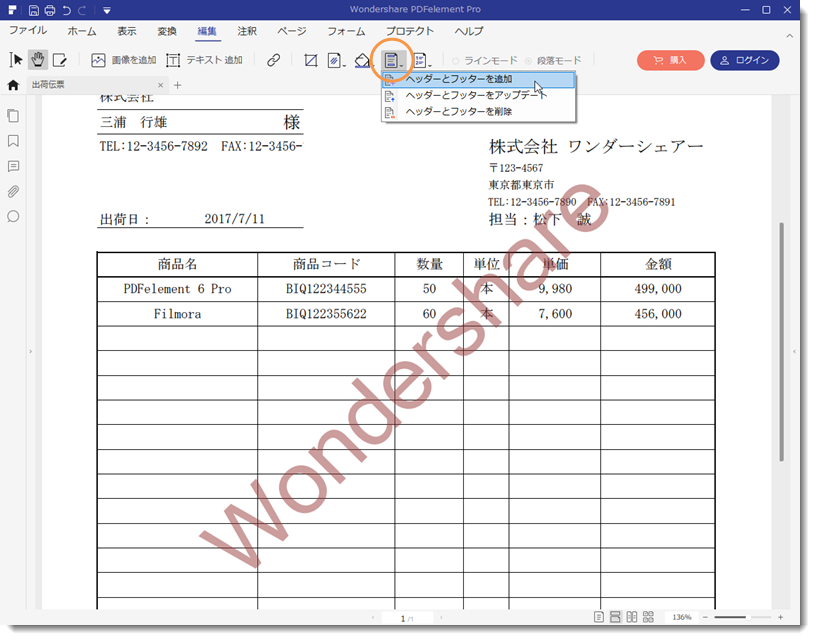
PDFに適切なマージンを入れて見やすく
見やすいPDF文書を作成するためにも、きれいに印刷するためにも、マージン(余白)を設定することは非常に重要です。余白の設定と調整は、「PDFelement」(PDFエレメント)の編集項目で行うことができます。適切にマージンを設定して、きれいなPDF文書を作成してみてください。
 OCRソフトの紹介
OCRソフトの紹介 スキャン&PDF化
スキャン&PDF化 スキャンPDFの編集
スキャンPDFの編集 スキャンPDFの変換
スキャンPDFの変換 画像化のPDFデーダ抽出
画像化のPDFデーダ抽出 OCR機能活用事例
OCR機能活用事例









役に立ちましたか?コメントしましょう!